- Mwandishi Abigail Brown [email protected].
- Public 2024-01-07 19:07.
- Mwisho uliobadilishwa 2025-01-24 12:26.
Unachotakiwa Kujua
- Tumia vijipicha: Nenda kwa Faili > Maelezo > Mali> > Sifa za Juu > Muhtasari na uangalie Hifadhi Vijipicha kwa Hati Zote za Neno..
- Sasisha Sifa: Nenda kwa Faili > Maelezo > Mali> > Sifa za Juu > Muhtasari . Weka maoni, manenomsingi na maelezo mengine.
- Vidokezo vingine: Unda folda ili kuhifadhi na kupanga faili zako za Word, na utumie mfumo thabiti wa kutaja faili ili kupata faili unazotaka kwa haraka.
Makala haya yanatoa mapendekezo ya kupanga faili zako za Microsoft Word. Maagizo yanahusu Word 2019 hadi 2010 na Word kwa Microsoft 365.
Hifadhi Faili Zote za Neno kwa Vijipicha
Kuhifadhi faili za Word kwa picha ya onyesho la kukagua au kijipicha hurahisisha kutambua hati unayohitaji bila kuifungua.
Ili kuhifadhi hati zote za Word kwa onyesho la kukagua au kijipicha:
-
Katika Microsoft Word, fungua hati tupu au iliyopo, kisha uende kwenye kichupo cha Faili.

Image -
Chagua Maelezo.

Image -
Chagua kishale kunjuzi cha Sifa na uchague Sifa za Juu.

Image -
Katika kisanduku cha mazungumzo cha Sifa, nenda kwenye kichupo cha Muhtasari.

Image -
Chagua Hifadhi Vijipicha kwa Hati Zote za Neno kisanduku tiki.

Image -
Chagua Sawa.

Image
Sasisha Sifa za Hati ya Neno
Ikiwa unafanya kazi na hati kadhaa za Word ambazo zina majina na maeneo yanayofanana, tumia kipengele cha sifa za hati ya Word.
-
Fungua hati ambayo ungependa kuongeza sifa za maelezo, kisha uende kwenye kichupo cha Faili.

Image -
Chagua Maelezo.

Image -
Chagua kishale kunjuzi cha Sifa na uchague Sifa za Juu.

Image -
Katika kisanduku cha mazungumzo cha Sifa, nenda kwenye kichupo cha Muhtasari.

Image -
Weka maoni, manenomsingi, kategoria, kichwa na maelezo ya mada ili kukusaidia kutofautisha faili zako.

Image - Chagua Sawa ili kutekeleza mabadiliko na ufunge kisanduku cha mazungumzo. Inapofika wakati wa kutafuta, Word inaweza kupata unachohitaji hasa.
Tengeneza Folda kwenye Kompyuta yako na Uzitumie
Weka folda moja kwa hati zako za Word na ulipe jina ambalo hutasahau, kama vile MyWordDocs Ijaze kwa folda zilizotajwa kwa njia inayoeleweka kwako, na utumie folda hizi kuhifadhi na kupanga faili zako za Word. Ikiwa utatoa madokezo ya mkutano wa kila wiki, kwa mfano, tengeneza folda kwa maelezo hayo na ujumuishe folda za ziada ndani yake kwa miezi au miaka.
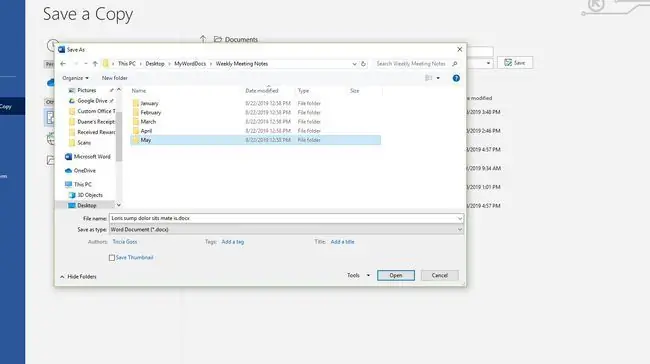
Ikiwa una hati za Word za miaka kwenye kompyuta yako na huna muda wa kufungua kila moja na kuamua kuzihifadhi au la, tengeneza folda ya kila mwaka na usogeze hati kwenye folda hizo. Hii ni njia nzuri ya kuhifadhi faili za zamani hadi upate wakati wa kupanga faili kwa njia inayokufaa.
Tumia Mfumo thabiti wa Kutaja Faili
Anzisha mfumo wa kutoa majina ili kupata faili unazotaka kwa haraka. Kuna njia nyingi za kutaja faili zako. Chagua mfumo wa kutoa majina na uutumie mara kwa mara.
Haya hapa ni mapendekezo machache:
- Jumuisha aina ya hati katika jina la faili, kwa mfano, mkataba, ukodishaji, au jarida. Kwa njia hii, unaweza kuangalia jina la faili ili kupata faili.
- Anza jina la faili kwa jina la mteja (au jina la mwisho la mpokeaji ikiwa hati ni herufi).
- Jumuisha tarehe katika jina la faili.
Chukua Muda Wako
Ikiwa diski kuu ya kompyuta yako haina nafasi ya kuhifadhi, usishughulikie majukumu yako ya shirika kwa wakati mmoja. Gawanya kazi katika vipande vinavyoweza kudhibitiwa na utumie dakika 15 kwa siku kuishughulikia.
Unapopanga faili za Word kwenye kompyuta yako, weka kila faili katika mojawapo ya folda ulizotengeneza, tengeneza folda mpya au ufute faili ambazo huhitaji tena. Iwapo huna uhakika wa kufanya na faili, iweke kwenye folda yenye jina HoldUntilDate na uchague tarehe katika siku zijazo ambayo ikiwa utakuwa hujafungua folda kufikia wakati huo, utaweza. utasikia raha kuifuta.
Kwa aina zozote za folda utakazotengeneza, weka folda hizi kwenye folda yako kuu ya Word, ili ujue pa kutafuta.






